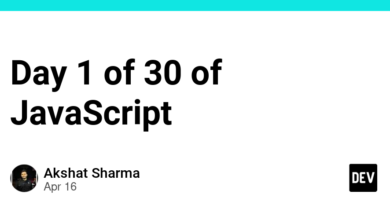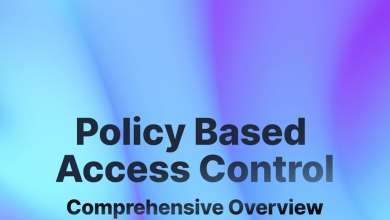PayPal را به عنوان یک روش پرداخت با Stripe در اتحادیه اروپا، بریتانیا و سوئیس بپذیرید

ما اخیراً PayPal را بهعنوان یک روش پرداخت در اتحادیه اروپا، بریتانیا و سوئیس در دسترس قرار دادهایم، بنابراین اکنون میتوانید روش دیگری را برای مشتریان خود ارائه دهید تا با استفاده از حساب PayPal خود، پرداختها را ارسال کنند.
اگر حساب Connect دارید، ابتدا با تیم پشتیبانی تماس بگیرید تا ببینید آیا واجد شرایط هستید یا خیر. اگر یک تاجر مستقیم هستید، یعنی مستقیماً از مصرفکنندگان پرداخت میکنید، بیایید مراحل فعال کردن آن را طی کنیم.
الزامات
این ویژگی فقط برای حسابهای Stripe در منطقه اقتصادی اروپا (به استثنای مجارستان)، بریتانیا و سوئیس در دسترس است.. اگر حساب Stripe شما در کشور دیگری ثبت شده باشد، متأسفانه در حال حاضر نمی توانید PayPal را فعال کنید.
شما همچنین ملزم به داشتن یک حساب تجاری پی پال در منطقه اقتصادی اروپا، سوئیس یا بریتانیا. میتوانید در طول فرآیند سوار شدن، یکی ایجاد کنید.
فعال کردن پی پال
برای فعال کردن ویژگی PayPal در داشبورد Stripe، به صفحه تنظیمات پرداخت ها بروید. اگر واجد شرایط هستید، باید “PayPal” را به عنوان گزینه ای در بخش “کیف پول” ببینید.
برای شروع فرآیند ورود، روی دکمه «روشن» کلیک کنید.

تأیید کنید که حساب شما تمام شرایط لازم را دارد و روی “ادامه” کلیک کنید.
سپس، جایی را که میخواهید وجوه PayPal خود را نگهداری کنید، انتخاب کنید و روی دکمه «اتصال به PayPal» کلیک کنید تا حسابهای خود را متصل و فعال کنید.

همچنین می توانید به جای آن، وجوه خود را در حساب PayPal خود تسویه کنید:

هنگامی که به پی پال هدایت می شوید، می توانید به یک حساب موجود وارد شوید یا یک حساب جدید به عنوان بخشی از فرآیند ایجاد کنید. همانطور که در بخش قبل ذکر شد، حساب PayPal شما باید یک حساب تجاری در EEA، سوئیس یا بریتانیا باشد.
پس از انجام این مرحله، اگر به یک حساب موجود وارد شده اید، باید یک علامت سبز رنگ در سمت راست روش پرداخت مشاهده کنید که نشان می دهد حساب PayPal شما با موفقیت به Stripe متصل شده است.
از آنجا، میتوانید پرداختهای مکرر را فعال یا غیرفعال کنید و در صورت نیاز به تغییر نحوه تسویه وجوه خود، با پشتیبانی تماس بگیرید.
اگر یک حساب جدید به عنوان بخشی از جریان ورود ایجاد کردهاید، تا زمانی که ایمیل خود را تأیید نکنید، ابتدا در انتظار تأیید است.

میتوانید با باز کردن فهرست کشویی جزئیات و کلیک کردن روی دکمه «خاموش کردن» در داشبورد Stripe، این روش پرداخت را در هر زمان غیرفعال کنید.
اگر بیشتر از محصولات بدون کد Stripe مانند Payment Links استفاده می کنید، این تنها کاری است که باید انجام دهید. پی پال اکنون یک گزینه پرداخت برای همه مشتریان شما خواهد بود.
یکپارچه سازی پی پال
راه حل بدون کد
هنگامی که PayPal را در حساب خود فعال کردید، می توانید با رفتن به صفحه محصولات خود، انتخاب محصولی که برای آن پیوند پرداخت ایجاد کرده اید، آزمایش کنید که این ویژگی کار می کند، روی دکمه “مشاهده پیوند پرداخت” در زیر بخش قیمت گذاری کلیک کنید، کپی کنید. لینک و آن را در مرورگر خود باز کنید. باید PayPal را به عنوان یک روش پرداخت نمایش دهید.

سپس مشتری شما از طریق رابط کاربری PayPal برای تایید پرداخت راهنمایی می شود.
ادغام پرداخت
ادغام PayPal به عنوان یک روش پرداخت با استفاده از Stripe API به حداقل تغییرات در کد شما نیاز دارد.
ابتدا، اگر از Checkout استفاده می کنید، محل ایجاد جلسه پرداخت را در پایگاه کد خود بیابید. اگر قبلاً روشهای پرداخت مختلفی را با استفاده از آن مشخص کردهاید payment_method_types ویژگی، تنها کاری که باید انجام دهید این است که اضافه کنید paypal به آرایه شما
const session = await stripe.checkout.sessions.create({
mode: "payment",
payment_method_types: ["card", "paypal"],
line_items: [
{
price: process.env.PRICE,
quantity: 1,
},
],
success_url: `${domainURL}/success.html?session_id={CHECKOUT_SESSION_ID}`,
cancel_url: `${domainURL}/canceled.html`,
});
بهطور پیشفرض، اگر هیچ نوع روش پرداختی را مشخص نکنید، همه روشهای پرداخت فعال از جمله PayPal را نمایش میدهد.
const session = await stripe.checkout.sessions.create({
mode: "payment",
line_items: [
{
price: process.env.PRICE,
quantity: 1,
},
],
success_url: `${domainURL}/success.html?session_id={CHECKOUT_SESSION_ID}`,
cancel_url: `${domainURL}/canceled.html`,
});
ادغام عنصر پرداخت
اگر از Payment Element استفاده میکنید، محل ایجاد آن را پیدا کنید PaymentIntent. اگر ویژگی را دارید automatic_payment_methods روی فعال تنظیم کنید، PayPal به صورت خودکار به عنوان یک گزینه نشان داده می شود. در غیر این صورت، اگر از payment_method_types ویژگی برای سفارشی کردن گزینه ها، فقط باید اضافه کنید paypal به آرایه و شما خوب برای رفتن.
const paymentIntent = await stripe.paymentIntents.create({
amount: 1999,
currency: currency,
payment_method_types: ['card', 'paypal']
});

این نمونه کدهای نشان داده شده در بالا از Node.js استفاده می کنند، اما این تغییر در سایر زبان های برنامه نویسی بسیار شبیه است. اگر می خواهید بیشتر بخوانید، لطفاً اسناد را بررسی کنید.

صدور بازپرداخت
اگر نیاز به بازپرداخت برای مشتری دارید که با استفاده از PayPal پرداخت کرده است، به صفحه پرداخت در داشبورد Stripe بروید، پرداختی را که میخواهید بازپرداخت برای آن صادر کنید انتخاب کنید، روی دکمه بازپرداخت کلیک کنید و بازپرداخت را در قسمت تأیید کنید. پاپ آپ نمایش داده می شود.

نتیجه
اگر یک حساب Stripe دارید که در اتحادیه اروپا، بریتانیا یا سوئیس ثبت شده است، اکنون می توانید PayPal را به عنوان یک روش پرداخت با Stripe با چند کلیک و تغییرات جزئی کد فعال کنید. این ویژگی به شما این امکان را می دهد که به مشتریان بالقوه بیشتری دسترسی داشته باشید و تجربه خرید بهتری را برای آنها فراهم کنید. اگر علاقه مند به یادگیری بیشتر هستید، اسناد ما را بررسی کنید.
درباره نویسنده

چارلی جرارد یکی از مدافعان توسعه در Stripe، یک نویسنده منتشر شده و یک فنشناس خلاق است. او عاشق تحقیق و آزمایش با فناوری است. وقتی او برنامه نویسی نمی کند، از گذراندن وقت در فضای باز، خواندن و تنظیم چالش های تصادفی برای خود لذت می برد.